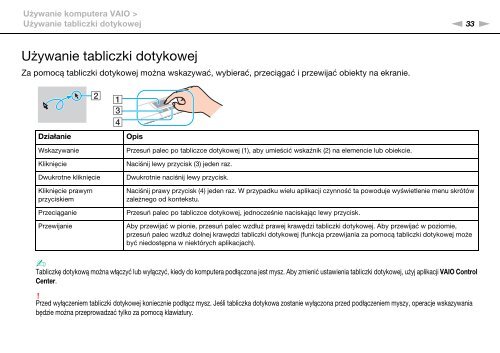Sony VPCEF3S1E - VPCEF3S1E Mode d'emploi Polonais
Sony VPCEF3S1E - VPCEF3S1E Mode d'emploi Polonais
Sony VPCEF3S1E - VPCEF3S1E Mode d'emploi Polonais
Create successful ePaper yourself
Turn your PDF publications into a flip-book with our unique Google optimized e-Paper software.
Używanie komputera VAIO ><br />
Używanie tabliczki dotykowej<br />
n 33<br />
N<br />
Używanie tabliczki dotykowej<br />
Za pomocą tabliczki dotykowej można wskazywać, wybierać, przeciągać i przewijać obiekty na ekranie.<br />
Działanie<br />
Wskazywanie<br />
Kliknięcie<br />
Dwukrotne kliknięcie<br />
Kliknięcie prawym<br />
przyciskiem<br />
Przeciąganie<br />
Przewijanie<br />
Opis<br />
Przesuń palec po tabliczce dotykowej (1), aby umieścić wskaźnik (2) na elemencie lub obiekcie.<br />
Naciśnij lewy przycisk (3) jeden raz.<br />
Dwukrotnie naciśnij lewy przycisk.<br />
Naciśnij prawy przycisk (4) jeden raz. W przypadku wielu aplikacji czynność ta powoduje wyświetlenie menu skrótów<br />
zależnego od kontekstu.<br />
Przesuń palec po tabliczce dotykowej, jednocześnie naciskając lewy przycisk.<br />
Aby przewijać w pionie, przesuń palec wzdłuż prawej krawędzi tabliczki dotykowej. Aby przewijać w poziomie,<br />
przesuń palec wzdłuż dolnej krawędzi tabliczki dotykowej (funkcja przewijania za pomocą tabliczki dotykowej może<br />
być niedostępna w niektórych aplikacjach).<br />
✍<br />
Tabliczkę dotykową można włączyć lub wyłączyć, kiedy do komputera podłączona jest mysz. Aby zmienić ustawienia tabliczki dotykowej, użyj aplikacji VAIO Control<br />
Center.<br />
!<br />
Przed wyłączeniem tabliczki dotykowej koniecznie podłącz mysz. Jeśli tabliczka dotykowa zostanie wyłączona przed podłączeniem myszy, operacje wskazywania<br />
będzie można przeprowadzać tylko za pomocą klawiatury.